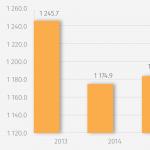Webprbuobs rbmyftb web, uyufenosche gchefb windows. Webprbuobs rbmyftb web, uyufenosche gchefb windows Weiße Farbe von Windows Windows 10
Die Standard-Windows 10-Tools enthalten ein Dienstprogramm zum Kalibrieren des Bildes auf dem Monitorbildschirm Ihres Computers oder Laptops. Sie können die Farbe, Helligkeit und den Kontrast des Bildschirms anpassen, um die Arbeit in Ihrer Umgebung so angenehm wie möglich zu gestalten.
Hinweis: In diesem Artikel werden wir nicht näher auf die professionellen Feinheiten der Bildschirmkalibrierung mit spezieller Software oder Hardware eingehen. In diesem Handbuch wird das Verfahren zum Einrichten des Monitors mit Standard-Windows-Tools beschrieben, ohne dass zusätzliche Programme heruntergeladen werden müssen. Es ist perfekt für Anfänger, die einige Abweichungen in der Bildqualität eines Laptops oder Desktop-Computers festgestellt haben oder das Bild nur ein wenig für sich selbst anpassen möchten. Die Wahrnehmung von Farbe / Kontrast / Helligkeit ist rein individuell, daher sollten Sie sich von Ihrem eigenen Instinkt leiten lassen, aber nicht zu weit gehen.
Noch eine Anmerkung: Alle Verfahren müssen mit einem Administratorkonto ausgeführt werden. Andernfalls benötigen Sie ein Administratorkennwort.
Kalibrieren eines Monitors oder einer Anzeige in Windows 10
Sie können in Windows 10 direkt zum Monitor oder zur Anzeige der Kalibrierungsoberfläche wechseln, indem Sie einen Befehl in das Fenster eingeben Ausführen... Klicke auf Sieg + R. und eintreten dccw.
Wenn Sie nicht nach einfachen Wegen suchen, finden Sie das Bildschirmkalibrierungsmenü auf folgendem Pfad:
- Entdecken Optionen - System - Bildschirm... Gehe etwas tiefer und finde den Gegenstand Eigenschaften des Grafikadapters.

- Suchen Sie im folgenden Fenster die Registerkarte Farbmanagement.

- Ein größeres Fenster wird geöffnet. Darauf benötigen Sie eine Registerkarte Im Detail... Öffnen Sie es und drücken Sie die Taste Kalibrieren Sie den Bildschirm am unteren Rand des Fensters.

- Dadurch wird der Assistent für die Bildschirmfarbkalibrierung geöffnet.

- Der erste Schritt ist die Einstellung des Gammas. Vor der direkten Einrichtung zeigt Ihnen Windows Beispiele für eine falsche und korrekte Kalibrierung.

- Versuchen Sie, das Bild so anzupassen, dass es dem Standard entspricht. Gleichzeitig hindert Sie niemand daran, die für Sie geeigneten Parameter einzustellen.

- Wenn Ihnen die Einstellung nicht gefällt, verwenden Sie die Schaltfläche Zurücksetzen.
- Der nächste Schritt besteht darin, die Helligkeit und den Kontrast anzupassen. Wenn Sie diese Parameter nicht konfigurieren müssen, klicken Sie auf Überspringen Sie die Einstellungen für Helligkeit und Kontrast.

- In diesem Stadium müssen Sie die Bildsteuerelemente direkt auf dem Monitor selbst verwenden. Jeder Hersteller hat ein anderes Menü und andere Steuertasten. Informationen zum Ändern der Helligkeit und des Kontrasts Ihres Monitors finden Sie in den Anweisungen für den Bildschirm. Wenden Sie sich an sie, um Hilfe zu erhalten, oder googeln Sie sie. In diesem Schritt zeigt Windows nur Beispielbilder für eine genaue Kalibrierung an.

- Klicke auf Des Weiteren und anfangen zu experimentieren.

- Durch Anpassen des Kontrasts können Sie Werte für die korrekte Anzeige der Helligkeit von Glanzlichtern festlegen. Befolgen Sie erneut die Anweisungen auf dem Bildschirm und probieren Sie die Bilder aus, und passen Sie das Bild im Menü an der Monitor selbst.

- Als nächstes kommt die Farbbalance-Einstellung. Hier wird die Kalibrierung bereits über das System durchgeführt (obwohl fast jeder Monitor im Menü die Möglichkeit hat, die Farbbalance zu ändern - versuchen Sie auch, mit diesen Parametern zu spielen.

- Sie müssen sicherstellen, dass die großen Streifen auf dem Bildschirm so grau wie möglich bleiben. Wenn Sie Verunreinigungen in anderen Farben bemerken, entfernen Sie diese mit den roten, grünen oder blauen Schiebereglern.

- Schließlich können Sie die von Ihnen erstellten Farbeinstellungen mit der vorherigen Voreinstellung vergleichen. Klicken Sie dazu auf Vorherige Kalibrierung... Taste Aktuelle Kalibrierung zeigt die von Ihnen erstellten Parameter an.

- Klicken Sie auf, um die neuen Einstellungen zu speichern Erledigt... Taste Stornierung wird alles in seinen vorherigen Zustand zurückversetzen.
So passen Sie ClearType an
Achten Sie auch auf Punkt Führen Sie das Konfigurationstool aus ClearType nach dem Klicken auf "Fertig stellen"... Mit seiner Hilfe können Sie die Qualität der Anzeige von Schriftarten auf dem Bildschirm anpassen. Wir empfehlen Ihnen, weitere drei Minuten zu verbringen, um den Monitorbetrieb so genau wie möglich einzustellen.

In diesen beiden Screenshots oben sehen Sie den Unterschied zwischen ClearType aktiviert (oben) und deaktiviert (unten). Es ist unwahrscheinlich, dass jemand es freiwillig deaktivieren möchte, aber jemand wird definitiv eine genauere Einstellung benötigen.

Wenn Sie ClearType ohne Bildschirmkalibrierung anpassen möchten, können Sie dies auf folgende Arten tun:

Konfigurieren Sie danach die Schriftarten wie oben beschrieben. Nehmen Sie sich ein paar Minuten Zeit, um Ihre Bildschirme zu optimieren. Das Ergebnis der Arbeit ist ein angenehmeres Bild für die Augen, das sich äußerst positiv auf Ihre Erfahrungen mit der Verwendung Ihres Geräts auswirkt.
Mit der Veröffentlichung des neuen Windows 10-Betriebssystems haben die Entwickler die Personalisierungsfunktionen erheblich überarbeitet. Windows 10-Benutzer, die an Personalisierungseinstellungen in 7 gewöhnt sind, haben jetzt Fragen zu den neuen Personalisierungsoptionen und zum Fehlen einiger Einstellungen.
In diesem Artikel erfahren Sie, wie Sie die Farbe von Fenstern in Windows 10 ändern können. Außerdem zeigen wir unseren Lesern, wie Sie versteckte Optionen öffnen, mit denen Sie die Farbe von Fenstertiteln und der Taskleiste ändern und einen beliebigen Farbton aus der Farbpalette auswählen können.
Standardänderung der Fensterfarbe in Windows 10
Bevor Sie die Personalisierungseinstellungen in Windows 10 ändern, müssen Sie sicherstellen, dass Ihr Betriebssystem aktiviert ist.
Wenn das System nicht aktiviert ist, haben Sie keinen Zugriff auf die Einstellungen zum Ändern der Farbeigenschaften des Fensters.
In unserem Fall verwenden wir aktivierte Windows 10 Enterprise Version 1511... So ändern Sie die Farbe in den Top Ten und im neuen Menü “ Start"Wir müssen zum neuen Spezialpanel gehen" Parameter". Auf dieses Panel kann über das Menü " StartUnd über das Benachrichtigungscenter in der Taskleiste.
Nach dem Betreten des Panels " Parameter"Sie müssen den Links folgen" Personalisierung» - « Farben».
Im sich öffnenden Fenster sehen Sie das für das Menü " StartUnd für Fensterränder wird die blaue Farbe ausgewählt. Sie können die Farbe in der Farbpalette unten ändern. Versuchen wir nun, im Farbwähler Grün auszuwählen. Nach dieser Aktion können Sie im Vorschaufenster sehen, wie das Menü „ Start»Und Fensterränder.
Wenn wir den ersten Schalter einschalten, kann das System die Farben selbst auswählen. Das Betriebssystem wählt Farben automatisch basierend auf der Farbe des aktuell ausgewählten Hintergrundbilds aus. Mit dem zweiten Schalter können Sie die Farbe für die Taskleiste und den Fenstertitel aktivieren. Unten sehen Sie eine Option mit einem geänderten Titel und einer geänderten Taskleiste, die diesen Schalter verwendet.
Es ist auch erwähnenswert, dass in früheren Versionen Dutzende dieser Option nicht vorhanden waren und der Benutzer die Registrierung bearbeiten musste, um die Farbe des Fenstertitels und der Taskleiste zu ändern. Der dritte Schalter aktiviert die Transparenz in der Taskleiste und im Aktionscenter.
Aus dem Beispiel geht hervor, dass die Entwickler die Parameter zum Ändern der Farbe an den Fensterrändern und im Menü so weit wie möglich vereinfacht haben. Start».
Zwei Möglichkeiten, um Ihr eigenes Farbschema zu wählen
Zum der erste Weg Wir müssen eine Registrierungsdatei erstellen. Die Registrierungsdatei kann mit einem normalen Notizblock erstellt und mit der Erweiterung "* reg" gespeichert werden. In unserem Fall heißt diese Datei "Colors.reg". Vor dem Speichern dieser Datei haben wir die unten gezeigten Daten eingegeben.

Der Notizblock zeigt das im Parameter " "AccentColor" \u003d dword:"Ausgewählte Farbe mit Code im Hexadezimalformat" 2FFFAD". Im Editor wird diese Farbe nur für die Registrierung selbst korrekt aufgezeichnet. Um diesen Code in der Farbpalette eines Grafikeditors zu entschlüsseln, sollte dieser Code folgendermaßen aussehen: " ADFF2F". Das heißt, drei Zeichenpaare sind umgekehrt. Es ist auch erwähnenswert, dass diese Farbe den Namen „ Grün Gelb". Diese Farbe wird aktiviert, indem die Datei „Colors.reg“ geöffnet und die Eingabe von Daten in die Registrierung bestätigt wird. Rahmenfarbe für Fenster und Menüs Start»Darf sich nicht sofort ändern. Daher ist es besser, sich abzumelden und wieder anzumelden.
Zweiter Weg einfacher und ermöglicht es Ihnen, das Erscheinungsbild der Farbe in einem speziellen Fenster zu ändern. Die Entwickler haben es absichtlich vor Benutzern versteckt, aber es ist nicht klar, aus welchem \u200b\u200bGrund. Um dieses Fenster zu starten, erstellen Sie eine Verknüpfung und geben Sie die Adresse dieses Fensters ein. “ rundll32.exe shell32.dll, Control_RunDLL desktop.cpl, Erweitert, @ Erweitert". Sie können die Verknüpfung mit einem beliebigen Namen benennen. Nachdem Sie eine Verknüpfung erstellt haben, starten Sie sie und sehen Sie Folgendes:
In diesem Fenster sehen Sie, dass der Benutzer die folgenden Parameter ändern kann:
- Farbintensität;
- Farbton;
- Sättigung;
- Helligkeit.
Von den beiden ist die zweite die bequemste und einfachste.
Ändern Sie das Aussehen von Fenstern mit kontrastreichen Themen
Wenn Sie in Windows 10 über die Links zur Systemsteuerung wechseln " Design und Personalisierung» - « Personalisierung”, Am unteren Rand des Fensters finden Sie vier kontrastreiche Themen.
Diese Themen sind speziell für sehbehinderte Menschen konzipiert. Die Verwendung dieser Themen reduziert die Augenbelastung erheblich. Dies wird auch durch die Tatsache bestätigt, dass viele Systemadministratoren diese Themen verwenden. Sie können diese vier Themen nicht nur in Windows 10 aktivieren, sondern auch noch bearbeiten. Durch Bearbeiten des Themas können Sie sowohl die Hintergrundfarbe des Fensters selbst als auch dessen Titel ändern. Zum Bearbeiten gehen Sie zum Panel " Parameter"Auf den Links" Spezielle Fähigkeiten» - « Hoher Kontrast»Und wählen Sie eines der Themen.
Hier können Sie das Fenster in Windows 10 bis zur Unkenntlichkeit ändern. Nachdem Sie in diesem Fenster Änderungen vorgenommen haben, muss das Thema durch Klicken auf die Schaltfläche Übernehmen gespeichert werden.
Viele Menschen werden kontrastreiche Themen wegen des sehr simplen Stils nicht mögen. Die Tatsache, dass Sie die Farbparameter mit diesen Themen ändern können, macht sie jedoch sehr nützlich.
Ändern der Farbparameter des Fensters mit dem Tweaker
In diesem Kapitel werfen wir einen Blick auf einen Tweaker namens Winaero Tweaker... Der Hauptzweck dieses Tweakers ist hiermit werden die verborgenen Einstellungen von Windows 10 angezeigt und die Betriebssystemeinstellungen mithilfe dieser Einstellungen geändert... In unserem Fall müssen wir von Winaero Tweaker aus nur die versteckten Funktionen der Betriebssystempersonalisierung ändern. Sie können das Programm von der Website http://winaero.com herunterladen. Das Dienstprogramm erfordert keine Installation, sodass Sie es sofort ausführen können. Im laufenden Dienstprogramm interessiert uns die Registerkarte „ Aussehen"Und seine sechs Sublabs.
Die erste Registerkarte " Aero Lite"Erlaubt leichtes Thema aktivierenDies wird in Windows 8 verwendet. Unten finden Sie ein Notizblockfenster mit diesem Thema.

Die zweite Registerkarte " Farbige Titelleisten"Erlaubt aktivieren Sie die Option, um die Überschriften in früheren Versionen zu malen Windows 10. Neuere Versionen von Windows 10 verfügen bereits über diese Option.
Die dritte Registerkarte " Benutzerdefinierte Akzente"Ermöglicht dem Benutzer fügen Sie dem Farbwähler eine neue Art von Farbe hinzu.
Die vierte Registerkarte " Dunkles Farbschema"Erlaubt aktiviere spezielles schwarzes Thema für das Panel " Parameter". Unten ist eine Ansicht der schwarzen Tafel " Parameter».
Die fünfte Registerkarte " Inaktive Titelleisten Farbe"Brauchen um den Titel eines inaktiven Fensters zu ändern.
Der letzte sechste Tab " Animationen verlangsamen"Ermöglicht dem Benutzer animation verlangsamen in Windows 10 durch Drücken der Umschalttaste.
Die Winaero Tweaker-Website beschreibt, wie das Programm funktioniert, auf dem basiert beim Ändern der Registrierungseinstellungen... Das heißt, alles, was das Programm tut, können Sie manuell tun.
Zusammenfassen
Aus dem überprüften Material geht hervor, dass die Entwickler zwar die meisten Optionen zum Ändern der Farbe der Fenster entfernt haben, wir ihre Farbe jedoch recht einfach ändern können. Wir haben auch erläutert, was kontrastreiche Themen sind und wie Sie mit ihnen die Farbe in Fenstern ändern können. Darüber hinaus haben wir die Arbeit eines wunderbaren Tweakers überprüft Winaero TweakerDamit können Sie das Problem schnell lösen. Wir hoffen, dass unser Material für unsere Leser nützlich ist und Sie alle Fragen zum Ändern der Farbe von Fenstern in Windows 10 lösen können.
Ähnliche Videos
Ab Windows 10 Build 10056 hat Microsoft die Möglichkeit blockiert, die Farbe von Fenstern in Windows 10 zu ändern. Viele Benutzer mögen die weiße Farbe von Fenstertiteln nicht, was sich in den Personalisierungseinstellungen nicht ändert. Es ist jedoch nicht alles schlecht. Mit Hilfe einfacher Manipulationen können Sie das gleiche Fensterdesign wie in Windows 8x erhalten.
Aus technischer Sicht ist die Datei c: \\ windows \\ system32 \\ udwm.dll implementiert als analyse des Namens des aktuellen visuellen Stils... Wenn dieser Name die Phrase enthält aero.msstylesdann ignoriert udwm.dll alle Farboptionen und verwendet Weiß für Fenster.
Die Lösung liegt auf der Hand - das Standard-Aero-Design in etwas umzubenennen, das nicht die Zeile aero.msstyles im Namen enthält. Ich habe es in windows.msstyles umbenannt, die Themendatei optimiert und Folgendes ist dabei herausgekommen:
Sie können jede Farbe in den Einstellungen einstellen, alles wird funktionieren.
Was ist jetzt zu tun?
1. Wechseln Sie in den Ordner C: \\ Windows \\ Resources \\ Themes und kopieren Sie den Aero-Ordner in den Windows-Ordner. Der einfachste Weg, dies zu tun, besteht darin, Strg + C und sofort Strg + V zu drücken. Bestätigen Sie die Anforderung zur Benutzerkontensteuerung und überspringen Sie alle MSS-Dateien (sie werden nicht kopiert, keine große Sache).



Benennen Sie den resultierenden Aero-Copy-Ordner in Windows um:

Benennen Sie die Datei im Windows-Ordner um aero.msstyles einordnen windows.msstyles.
Benennen Sie die Datei im Ordner windows \\ en-US um aero.msstyles.mui einordnen windows.msstyles.mui.

 Wenn Ihr System lokalisiert ist, benennen Sie die Dateien in Windows \\ ru-RU und andere von Ihnen installierte Sprachen um.
Wenn Ihr System lokalisiert ist, benennen Sie die Dateien in Windows \\ ru-RU und andere von Ihnen installierte Sprachen um.
Kopieren Sie nun diese Datei auf Ihren Desktop:
C: \\ Windows \\ Resources \\ Themes \\ aero.theme
Öffnen Sie es mit dem Notizblock und korrigieren Sie den Abschnitt. Ersetzen Sie die Zeile darin:
Pfad \u003d% ResourceDir% \\ Themes \\ Aero \\ Aero.msstyles
zu dieser Zeile:
Pfad \u003d% ResourceDir% \\ Themes \\ windows \\ windows.msstyles

 Speichern Sie die Datei als windows.theme und doppelklicken Sie darauf, um das Thema anzuwenden. Voila:
Speichern Sie die Datei als windows.theme und doppelklicken Sie darauf, um das Thema anzuwenden. Voila:
Sie können in den Einstellungen eine beliebige Farbe einstellen:
 Dieser Trick funktioniert mit Sicherheit bei den Builds 10056 bis 10159, bei denen ich ihn getestet habe.
Dieser Trick funktioniert mit Sicherheit bei den Builds 10056 bis 10159, bei denen ich ihn getestet habe.
In Windows 10 können Benutzer das Farbschema der Taskleiste, des Startmenüs und des Aktionscenters ändern, indem sie eine der verfügbaren Farben im Abschnitt Personalisierung -\u003e Farben der Einstellungen auswählen. Leider ist die Auswahl bisher nur auf die Farben beschränkt, die in der Palette verfügbar sind. Mit einem kleinen Registrierungstrick können Sie diesen Fehler jedoch beheben, indem Sie Ihre eigene Farbe im HEX-Format angeben.
Was genau werden wir ändern? Die Farbe, die zuletzt in der Farbpalette angezeigt wird. Beachten Sie, dass es einen dünnen blauen Rand haben sollte. Ja, wenn Sie die Palette nicht sehen, stellen Sie den Schalter für die automatische Auswahl der Haupthintergrundfarbe auf Aus.

Aktivieren Sie gleichzeitig auch die Option "Farbe anzeigen im Startmenü, in der Taskleiste und im Benachrichtigungscenter", da Sie ohne diese Option keine Änderungen im Farbschema der Taskleiste und anderer Oberflächenelemente sehen.

Es kann vorkommen, dass der entsprechende Parameter nicht in der Registrierung angezeigt wird. Dann wird die vom Rahmen ausgewählte Farbe nicht in der Palette angezeigt. Starten Sie auf jeden Fall den Registrierungseditor und erweitern Sie den folgenden Zweig:
HKEY_CURRENT_USER / SOFTWARE / Microsoft / Windows / CurrentVersion / Themes / Personalize

Suchen Sie im letzten Unterabschnitt den Parameter SpecialColor DWORD und doppelklicken Sie darauf. Wenn dieser Parameter nicht angezeigt wird, erstellen Sie ihn manuell. Durch Doppelklicken wird das Fenster zur Bearbeitung der Parameterwerte geöffnet.
Standardmäßig ist SpecialColor im ABGR-Format, das die Farbkanäle Alpha, Blau, Grün und Rot beschreibt. Sie können jedoch das bekanntere sechsstellige HEX-Format verwenden, um eine neue Farbe festzulegen. Um beispielsweise weiße oder schwarze Farben hinzuzufügen, fehlen beide in der Palette "Farben". Geben Sie den Code FFFFFF bzw. 000000 (0) ein. Damit die neuen Einstellungen wirksam werden, beenden Sie Windows und rufen Sie es erneut auf oder starten Sie Ihren Computer neu. Danach sollte die Farbe in der Palette erscheinen. Klicken Sie mit der Maus darauf und es wird auf die angegebenen Elemente der Windows 10-Oberfläche angewendet.

Hinweis: Wenn Sie nicht wissen, welche Kombination zu welcher Farbe passt, verwenden Sie ein Farberkennungsprogramm oder eine Webdesigner-Farbkarte.
Ich wünsche ihnen einen wunderbaren Tag!
vepprbuobs RBMYFTB (browser-sichere Palette)
veprbuobs rbmyftb, uyufenosche gchefb windows y rtpyubs zhizosRTY UP'dboy Y'PVTBTSEOIK YMY RPDVPTE GCHEFPCH DMS ZHPOB, ZHYJKHBMPCH Y FELUFB PDOPK Y RTPVMEN SCHMSEFUS RTBCHYMSHOBS GCHEFPRETEDBYUBYUB RB TBZHOBS. vTPHETSCH CHSCHOCHTSDEOSCH RTY CHSCHPDE ZTBZHYUEULYI ZHBKMPCH ÜBER ULTBO YUNEOSFSH YI RBMIFTH. dH RTYIPDYFUS RTYCHPDYFSH A PVEENH OBNEOBFEMA RBMYFTH CHUEI ZHBKMPCH, CHLMAYUEOOSCHI PDOH UFTBOYGH B, W B OELPFPTSCHI UMHYUBSI VTPHETH RTYIPDYFUS
YUFPVSCH LFY OEYEVETSOCHE RTEPVTBSPCHBOYS OE RTICHPDYMY L UPCHUEN HTS OERTYENMENSCHN TEHMSHFBFBN, CHUIE UPCHTENEOOOSCH VTPHETESCH RPMSHTKHAFIBUS RPHME lPZDB VTPHJET OE NPTSEF RTBCHYMSHOP RETEDBFSH LBLPK-MYVP PFFFEOPL, PO RPDWYTBEF RPIPTSIK YMY UNEYCHBEF OEULPMSHLP VMYTSBKPCHYI Gcheyi.
PVSCHYUOP LFP RTPYUIPDIF RTJ RPRSCHFLBI CHYDEPBDBRFETB CH TESYNE 256 GCHEFPCH RPLBGBFSH PFFFEOPL Hohe Farbe (16 WIF) YMJ True Color (24 WIFB). lTPNE FPZP, LBTSDBS PRETBGYPOOBS UYUFENB TEETCHYTKHEF Y RETEPRTEDEMSEF ÜFY GCHEFB RP-UCHPENH. dB EEE LFP YBCHYUIF PF NPDEMY NPOIFPTB, CHYDEPLBTFSH Y UVEREY YI UVBTPUFY.
lPTPYUE, YUFPVSCH OEVSCHMP OYLBLYI RTPVMEN U RTBCHYMSHOSCHN CHYJHBMSHOSCHN CHPUTYSFYEN LBTFJOLY oe rpmsh'hkfeush dpyufptyueulaynzh cef'pn y!
ÜBER UBNPN DEM NBMP LFP UEKYUBU YURPMSH'HEF FPMSHLP LFY GCHEFB CH PZHPTNMEOY Web-RTPELFPCH, RPFPNKH LBL ÜBER PDOI VEBPRBUOSHI GCHEFBI DBMELSH OE. b HC EUMI RPMSHHEFEUSH CHYDAIBNY OB 256 GCHEFPCH, FP UBNY CHYOPCHBFSH ...
zhPTNYTPCHBOYE GCHEFB ÜBER NPOIFPTE
DBDIFYCHOCHN URUPV RTEDUFBCHMEOIS GCHEFB (PUOPCHBOOSCHK ÜBER UMPTSEOYY): UNEYCHBAFUS FTY MHUB - LTBOOSCHK (Rot), LANDSCHAFT (Grün), UYOYK (Blau). UPYUEFBOYE CHUEEI MHYUEK DBEF VEMSCHK, B YI PFUHFUFCHYE - YUETOSCHK GCHEFB. rBMYFTB RGB YURPMSh'HEFUS H Web-DYBKOE.UPYUEFBOYE FPMSHLP DCHKHI YJ FTEI MHYUEK RTYCHPDIF L PVTBJPCHBOYA PDOPZP YJ FTEI GCHEFPCH UHVFTBLFYCHOPZP (PUOPCHBOOPZP OB CHCHYUYFPUBUYBY) rBMYFTB CMYK YURPMSh'KHEFUS CH GCHEFOPK RPMYZTBZHY.
OP EUFSH GCHEFB, RETEDBAEYEUS PDYOBLPCHP OBCHUEN Y CHUS (LTPNE UFBTYOSHI NPOIFPTPCH) - LFP FBL OBSCHBENBS VEPRBUOBS RBMYFTB. VEEPRBUOBS RBMYFTB UPUFFPIF Y CHUEEI CHUEI CHUNPTSOSHI UPYUEFBOYK 6 PFFEOLPCH LTBUOPZP, VEMEOPZP Y UYOEZP (RGB) U TBCHOPNETOSCHN YBZPN. FBLYI PFFEOLPCH 6I6I6 \u003d 216 (POOFBMSHOSCHE 40 YURPMSHHHAFUS H LBYUEFCHE UYUFENOSCHI). rTY YURPMSHSPCHBOY GCHEFPCH LFPK RBMYFTSCH NPTSOP VSCHFSH Khcheteooshchn Ch FPN, UFP LBTSDSCHK GCHEF VKHDEF RETEDBO VE YULBTSEOIK Y NPTSEF VSCHFSHLUCHYURPMSHSPH.
dMS PVP'OBYUEOIS GCHEFPCH VEPRBUOPK RBMYFTSCH YURPMSH'KHAFUS 00, 33, 66, 99, CC ,. Ff rTBCHDB, OELPFPTSHE ZTBZHYUEULYE TEDBLFPTSCH DMS KHLBBOYS GCHEFB YURPMSH'KHAF RTPGEOFSH. h LFPN UMHYUBE TSD BOOUEOOYK CHCHZMSDIF LBL 0%, 20%, 40%, 60%, 80%, 100%. rTJ PVPJOBYUEOYY GCHEFPCH CH html-DPLHNEOFBI CHOBYUBME UVBCHSF ОOBL OPNETB #.
lTBOOSCHK VKHDEF PVPOBUBFSHUS LBL 255, 0, 0 H Photoshop-e Y # FF0000 H html.
GCHEFB TBURPMPTSEOSCH CH UPPFCHEFUFCHY U LBFBMPZPN Pantone Colorweb. OBD LBTSDSCHN GCHEFPN DBOSCH DCHB JOBYUEOIS RGB - DEZ (DMS UPUDBOYS GCHEFB CH ZTBZHYUEULPN TEDBLFPTE) Y HEX (DMS PVPBYUEOIS GCHFB CH HTML)
| 255.255.204 | 255.255.153 | 255.255.102 | 255.255.51 | 255.255.0 | 204.204.0 |
| FFFFCC | FFFF99 | FFFF66 | FFFF33 | FFFF00 | CCCC00 |
| 255.204.102 | 255.204.0 | 255.204.51 | 204.153.0 | 204.153.51 | 153.102.0 |
| FFCC66 | FFCC00 | FFCC33 | CC9900 | CC9933 | 996600 |
| 255.153.0 | 255.153.51 | 204.153.102 | 204.102.0 | 153.102.51 | 102.51.0 |
| FF9900 | FF9933 | CC9966 | CC6600 | 996633 | 663300 |
| 255.204.153 | 255.153.102 | 255.102.0 | 204.102.51 | 153.51.0 | 102.0.0 |
| FFCC99 | FF9966 | FF6600 | CC6633 | 993300 | 660000 |
| 255.102.51 | 204.51.0 | 255.51.0 | 255.0.0 | 204.0.0 | 153.0.0 |
| FF6633 | CC3300 | FF3300 | FF0000 | CC0000 | 990000 |
| 255.204.204 | 255.153.153 | 255.102.102 | 255.51.51 | 255.0.51 | 204.0.51 |
| FFCCCC | FF9999 | FF6666 | FF3333 | FF0033 | CC0033 |
| 204.153.153 | 204.102.102 | 204.51.51 | 153.51.51 | 153.0.51 | 51.0.0 |
| CC9999 | CC6666 | CC3333 | 993333 | 990033 | 330000 |
| 255.102.153 | 255.51.102 | 255.0.102 | 204.51.102 | 153.102.102 | 102.51.51 |
| FF6699 | FF3366 | FF0066 | CC3366 | 996666 | 663333 |
| 255.153.204 | 255.51.153 | 255.0.153 | 204.0.102 | 153.51.102 | 102.0.51 |
| FF99CC | FF3399 | FF0099 | CC0066 | 993366 | 660033 |
| 255.102.204 | 255.0.204 | 255.51.204 | 204.102.153 | 204.0.153 | 153.0.102 |
| FF66CC | FF00CC | FF33CC | CC6699 | CC0099 | 990066 |
| 255.204.255 | 255.153.255 | 255.102.255 | 255.51.255 | 255.0.255 | 204.51.153 |
| FFCCFF | FF99FF | FF66FF | FF33FF | FF00FF | CC3399 |
| 204.153.204 | 204.102.204 | 204.0.204 | 204.51.204 | 153.0.153 | 153.51.153 |
| CC99CC | CC66CC | CC00CC | CC33CC | 990099 | 993399 |
| 204.102.255 | 204.51.255 | 204.0.255 | 153.0.204 | 153.102.153 | 102.0.102 |
| CC66FF | CC33FF | CC00FF | 9900CC | 996699 | 660066 |
| 204.153.255 | 153.51.204 | 153.51.255 | 153.0.255 | 102.0.153 | 102.51.102 |
| CC99FF | 9933CC | 9933FF | 9900FF | 660099 | 663366 |
| 153.102.204 | 153.102.255 | 102.0.204 | 102.51.204 | 102.51.153 | 51.0.51 |
| 9966CC | 9966FF | 6600CC | 6633CC | 663399 | 330033 |
| 204.204.255 | 153.153.255 | 102.51.255 | 102.0.255 | 51.0.153 | 51.0.102 |
| CCCCFF | 9999FF | 6633FF | 6600FF | 330099 | 330066 |
| 153.153.204 | 102.102.255 | 102.102.204 | 102.102.153 | 51.51.153 | 51.51.102 |
| 9999CC | 6666FF | 6666CC | 666699 | 333399 | 333366 |
| 51.51.255 | 51.0.255 | 51.0.204 | 51.51.204 | 0.0.153 | 0.0.102 |
| 3333FF | 3300FF | 3300CC | 3333CC | 000099 | 000066 |
| 102.153.255 | 51.102.255 | 0.0.255 | 0.0.204 | 0.51.204 | 0.0.51 |
| 6699FF | 3366FF | 0000FF | 0000CC | 0033CC | 000033 |
| 0.102.255 | 0.102.204 | 51.102.204 | 0.51.255 | 0.51.153 | 0.51.102 |
| 0066FF | 0066CC | 3366CC | 0033FF | 003399 | 003366 |
| 153.204.255 | 51.153.255 | 0.153.255 | 102.153.204 | 51.102.153 | 0.102.153 |
| 99CCFF | 3399FF | 0099FF | 6699CC | 336699 | 006699 |
| 102.204.255 | 51.204.255 | 0.204.255 | 51.153.204 | 0.153.204 | 0.51.51 |
| 66CCFF | 33CCFF | 00CCFF | 3399CC | 0099CC | 003333 |
| 153.204.204 | 102.204.204 | 51.153.153 | 102.153.153 | 0.102.102 | 51.102.102 |
| 99CCCC | 66CCCC | 339999 | 669999 | 006666 | 336666 |
| 204.255.255 | 153.255.255 | 102.255.255 | 51.255.255 | 0.255.255 | 0.204.204 |
| CCFFFF | 99FFFF | 66FFFF | 33FFFF | 00FFFF | 00CCCC |
| 153.255.204 | 102.255.204 | 51.255.204 | 0.255.204 | 51.204.204 | 0.153.153 |
| 99FFCC | 66FFCC | 33FFCC | 00FFCC | 33CCCC | 009999 |
| 102.204.153 | 51.204.153 | 0.204.153 | 51.153.102 | 0.153.102 | 0.102.51 |
| 66CC99 | 33CC99 | 00CC99 | 339966 | 009966 | 006633 |
| 102.255.153 | 51.255.153 | 0.255.153 | 51.204.102 | 0.204.102 | 0.153.51 |
| 66FF99 | 33FF99 | 00FF99 | 33CC66 | 00CC66 | 009933 |
| 153.255.153 | 102.255.102 | 51.255.102 | 0.255.102 | 51.153.51 | 0.102.0 |
| 99FF99 | 66FF66 | 33FF66 | 00FF66 | 339933 | 006600 |
| 204.255.204 | 153.204.153 | 102.204.102 | 102.153.102 | 51.102.51 | 0.51.0 |
| CCFFCC | 99CC99 | 66CC66 | 669966 | 336633 | 003300 |
| 51.255.51 | 0.255.51 | 0.255.0 | 0.204.0 | 51.204.51 | 0.204.51 |
| 33FF33 | 00FF33 | 00FF00 | 00CC00 | 33CC33 | 00CC33 |
| 102.255.0 | 102.255.51 | 51.255.0 | 51.204.0 | 51.153.0 | 0.153.0 |
| 66FF00 | 66FF33 | 33FF00 | 33CC00 | 339900 | 009900 |
| 204.255.153 | 153.255.102 | 102.204.0 | 102.204.51 | 102.153.51 | 51.102.0 |
| CCFF99 | 99FF66 | 66CC00 | 66CC33 | 669933 | 336600 |
| 153.255.0 | 153.255.51 | 153.204.102 | 153.204.0 | 153.204.51 | 102.153.0 |
| 99FF00 | 99FF33 | 99CC66 | 99CC00 | 99CC33 | 669900 |
| 204.255.102 | 204.255.0 | 204.255.51 | 204.204.153 | 102.102.51 | 51.51.0 |
| CCFF66 | CCFF00 | CCFF33 | CCCC99 | 666633 | 333300 |
| 204.204.102 | 204.204.51 | 153.153.51 | 153.153.102 | 153.153.0 | 102.102.0 |
| CCCC66 | CCCC33 | 999966 | 999933 | 999900 | 666600 |
| 255.255.255 | 204.204.204 | 153.153.153 | 102.102.102 | 51.51.51 | 0.0.0 |
| Ffffff | CCCCCC | 999999 | 666666 | 333333 | 000000 |
uYUFENOSCHE GCHEFB Windows
h PRTBGYPOOPK UYUFENE Windows ABTEETCHYTPCHBOP 16 GCHEFPCH VGA RMAU YUEFSCHTE GCHEFB SVGA - UCHEFMP TSEMFSCHK, UCHEFMP VEOSCHK, UCHEFMP UYOYK Y UETOSCHK. POOFBMSHOSCHE 236 RETEPRTEDEMSAFUS UYUFENPK YMY RTEILMBDOSCHNY RTPZTBNNBNY.fBLYN PVTBSPN, EUMY CHSCHYUEUFSH 216 GCHEFPCH VEBPRBUOPK RBMYFTSCH, PUFBEFUS EEE 20 LPFPTSCHE NPZKHF YURPMSHSPCHBFSHUS UYUFENPK DMS PFPUFFRVTBUTSCHEO OBRTYNET, GCHEFPCH, UPDETTSBEYIUS CH GIFE, UPITBOEOOOPN U BDBRFYCHOPK RBMYFTK. FY PFEOLY OE UFBOPCHSFUS VEBPRBUOSCHNY, POI NPZHF VSCHFSH YULBTSEOSCH ÜBER DTHZYI RMBFZHPTNBI, OP YOPZDB NPZHF YURPMSH'PCHBFSHUS CH UTEDE Windows.
YUFPVSCH HVEDYFSHUS CH PFUHFUFCHYY YULBCEOIK, RTPUNBFTYCHBKFE UP'DBOOSCHK htmlL-DPLKHNEOF, RETELMAYUCH CHYDEPBDBRFET CH TETSYN 256 GCHEFPCH. b MHYUYE DEMBKFE LTBUYCHSCHK CHYHBM, OBRMECHBCH ON DPUBDOSCHE PZTBOYYUEOYS J Chueh VHDEF die OK, RPFPNH LBL OBHYUOP -FEIOYYUEULYK RTPZTEUU OE UFPYF NEUFE TH Chueh VPMSHYE Madek RPMSHHAFUS EZP DPUFYTSEOYSNY, B OBYUYF HCHYDSF CHBYH TBVPFH FBL, LBL POB BDHNBOB. lTPNE FPZP, TSEMBFEMEO RTPUNPFT IPFS VSCH DCHKHI TBURTPUFTBOYOOSHI VTPKHETBI - Internet Explorer-e Netscape Navigator-e. OP ÜBER Netscape Navigator FPTS NPTSOP OBRMECHBFSH, FBL LBL LFP UDEMBMY CHUE RTPDCHYOHFSCHE Web-UFHDY :) rPFPNKH, UFP FFP PYUEOSH LBRTYOBS RTPBZYTBNEK
48 UYUFENOSHI GCHEFPCH HUFBOPCHLY "RP HNPMYUBOYA". POI TBURPMPTSEOSCH CH FPN TCE RPTSDLE, UFP J CH OBUFTPKLBI (OBRTYNET, RTY CHCHVPTE GCHEFPCH ZHPOB Y FELUFF DMS PLPO J ЪBZPMPCHLPCH Windows). lBTSDSCHK Gchef PRYUBO CH YEUFOBDGBFY-Y DEUSFYTYUOPN CHYDE DMS CHCHVPTB UPYUEFBOYK LTBUOPZP, JEMEOPZP YMY UYOESP (R, G, B). RETCHSCHK URPUPV YURPMSHHEFUS DMS KHLBBOYS GCHEFB YMY PFEOLB CH DPLKHNEOFBI html. hFPTPK - CH ZTBZHYUEULYI TEDBLFPTBI, DBDBAEYI PFFEOLY JOBYUEOYSNY PF 0 DP 255 (Photoshop, CoreDraw J DT.)
| FF8080 R: 255 G: 128 B: 128 |
FFFF80 R: 255 G: 255 B: 128 |
80FF80 R: 128 G: 255 B: 128 |
00FF80 R: 000 G: 255 B: 128 |
80FFFF R: 128 G: 255 B: 255 |
0080FF R: 000 G: 128 B: 255 |
FF80C0 R: 255 G: 128 B: 192 |
FF80FF R: 255 G: 128 B: 255 |
| FF8080 R: 255 G: 000 B: 000 |
FFFF00 R: 255 G: 255 B: 000 |
80FF00 R: 128 G: 255 B: 000 |
00FF40 R: 000 G: 255 B: 064 |
00FFFF R: 000 G: 255 B: 255 |
0080C0 R: 000 G: 128 B: 192 |
8080C0 R: 128 G: 128 B: 192 |
FF00FF R: 255 G: 000 B: 255 |
| 804080 R: 128 G: 064 B: 064 |
FF8040 R: 255 G: 128 B: 064 |
00FF00 R: 000 G: 255 B: 000 |
008080 R: 000 G: 128 B: 128 |
004080 R: 000 G: 064 B: 128 |
8080FF R: 128 G: 128 B: 255 |
800040 R: 128 G: 000 B: 064 |
FF0080 R: 255 G: 000 B: 128 |
| 800000 R: 128 G: 000 B: 000 |
FF8000 R: 255 G: 128 B: 000 |
00FF00 R: 000 G: 128 B: 000 |
008040 R: 000 G: 128 B: 064 |
0000FF R: 000 G: 000 B: 255 |
0000A0 R: 000 G: 000 B: 160 |
800080 R: 128 G: 000 B: 128 |
8000FF R: 128 G: 000 B: 255 |
| 400000 R: 064 G: 000 B: 000 |
804000 R: 128 G: 064 B: 000 |
004000 R: 000 G: 064 B: 000 |
004040 R: 000 G: 064 B: 064 |
000080 R: 000 G: 000 B: 128 |
000040 R: 000 G: 000 B: 064 |
400040 R: 064 G: 000 B: 064 |
400080 R: 064 G: 000 B: 128 |
| 000000 R: 000 G: 000 B: 000 |
808000 R: 128 G: 128 B: 000 |
808040 R: 128 G: 128 B: 064 |
808080 R: 128 G: 128 B: 128 |
408080 R: 064 G: 128 B: 128 |
C0C0C0 R: 192 G: 192 B: 192 |
400040 R: 064 G: 000 B: 064 |
Ffffff R: 255 G: 255 B: 255 |